101ppt是一款专门为教师所打造的备课授课服务软件,101教育ppt免费版拥有丰富的教学资源、授课互动工具以及海量趣味题库,这样能够帮助教师更好的进行备课、授课过程,有利于增强课堂互动性,能够有效的提升学生的学习成绩。
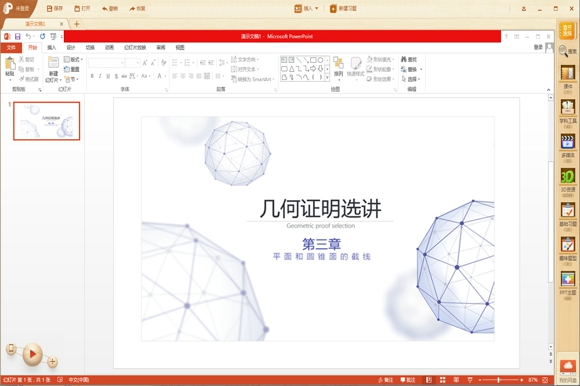

2.提供精确到年级、学科、出版社、章节的课程资源,素材高度适用教学需求
3.丰富的题库资源(基础习题、互动习题),方便学生随堂练习,巩固课堂知识点;
4.学科工具和课堂工具辅助授课,课堂更有趣搞笑

提供各学段、k12(小学一年级到高中三年级)语文、数学、英语等全学科、不同教材版本所需的课件、多媒体、习题、3D、VR等多种优质教学资源,备课更轻松。网盘存储,随时随地管理文件。
2、实用学科工具,授课事半功倍
趣味习题,互动工具,提升学生专注度;学科工具,辅助老师突破教学重难点,授课更高效,教学质量更高。
3、手机拍照讲解,互动课堂独具匠心
手机App控制课件播放,老师可走动教学;手机拍摄照片、视频上传,典型案例实时点评,加深学生对知识的理解。
4、学情数据分析,个性因材施教
全面记录教学和学习数据,自动形成统计分析报告,辅助学校、区域的教务管理工作,加强家校沟通与合作。
5、多项能力,智慧课堂的中心平台
可兼容扩展连接答题器、学生平板、VR设备;电子白板,投影幕布,电脑等场景都能使用。

支持交互式电子白板:触屏式白板可直接触屏操作
支持移动终端:平板、手机
支持云课堂多媒体计算机教室
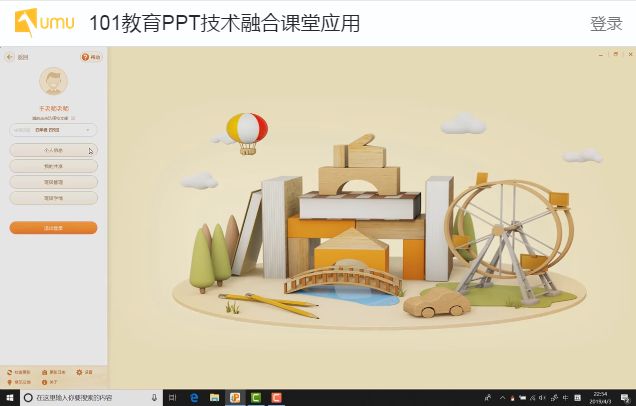
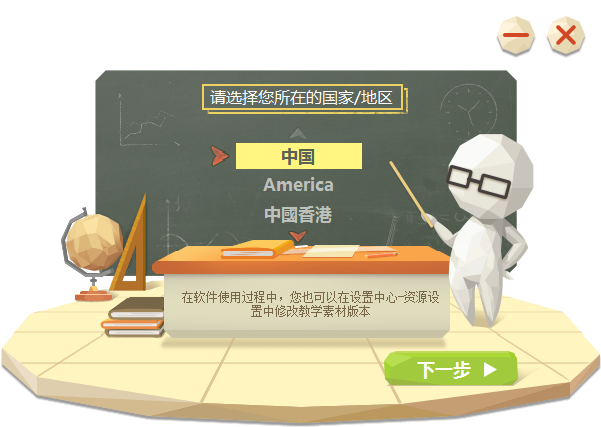
2、101教育PPT安装,你可以点击【快速安装】,软件会自动默认安装,或者点击【自定义安装】,自己选择101教育PPT安装位置。
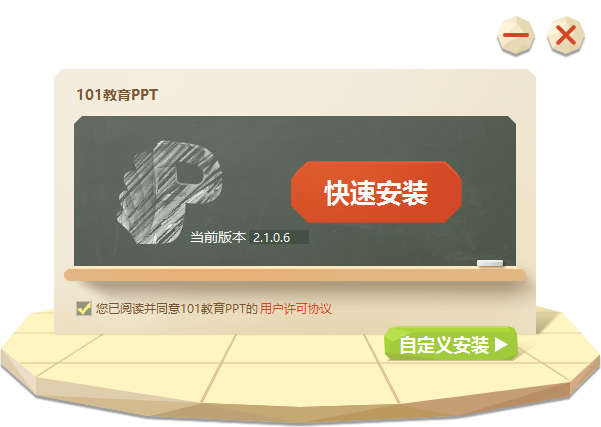
3、点击【浏览】,然后在页面会弹出一个新的界面,用户选择选择101教育PPT的安装位置后再点击【确定】即可,去掉一些没有必要的捆绑,选择完成后点击【立即安装】即可。
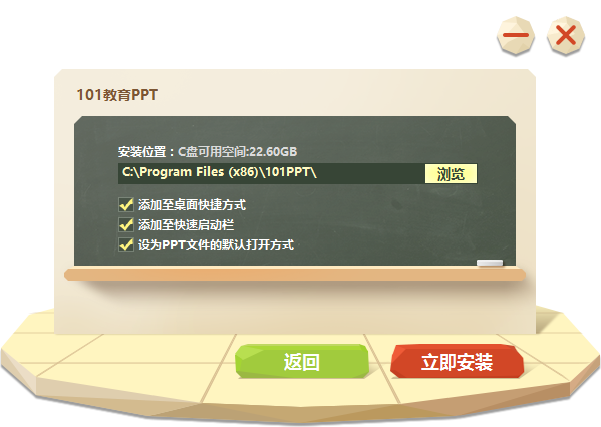
4、101教育PPT软件正在安装中,软件安装速度可快,您需要耐心等待即可。
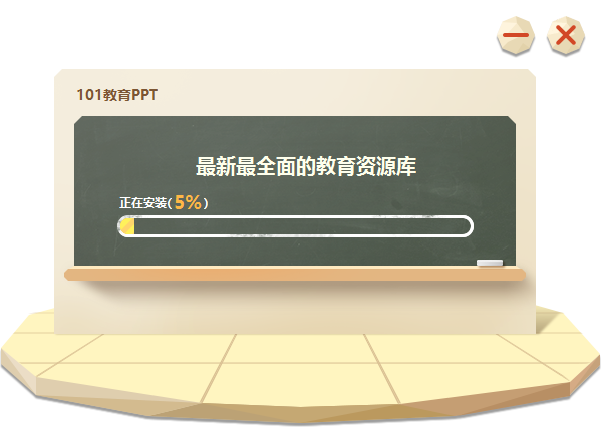
5、101教育PPT软件安装完成,点击【立即使用】就可打开软件。
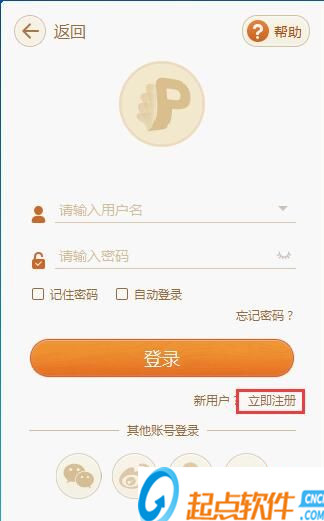
这时候网页浏览器会自动运行打开101教育PPT账号账号注册界面。注册101教育PPT账号,我们要填写手机号、短信验证码、设置密码和确认密码;
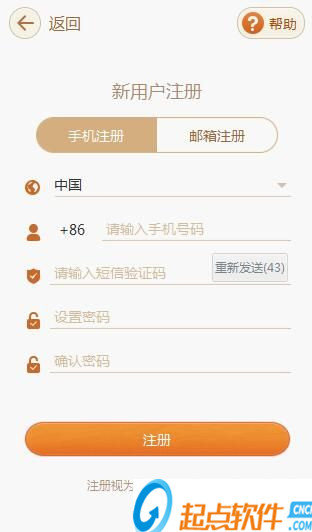
注册界面说明注册视为同意《法律条款和隐私说明》。按照注册界面的要求将所需资料填写好之后,点击注册就可以开始注册101教育PPT账号了;
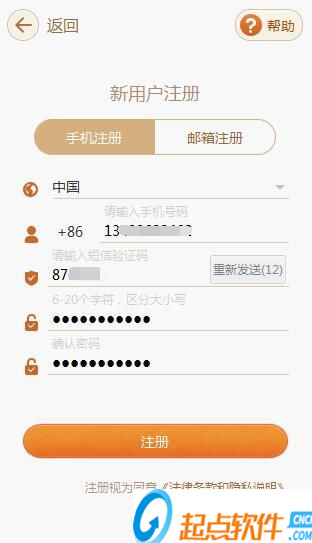
账号注册成功,101教育PPT账号注册界面显示注册成功,即将返回登陆界面;
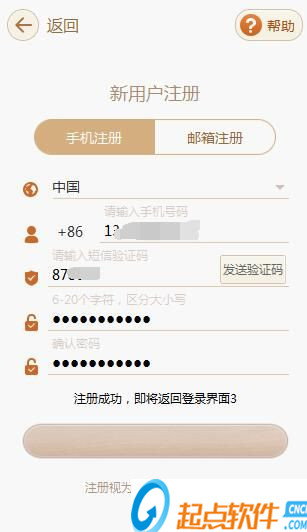
登录成功,这时候101教育PPT会转到账号设置界面。
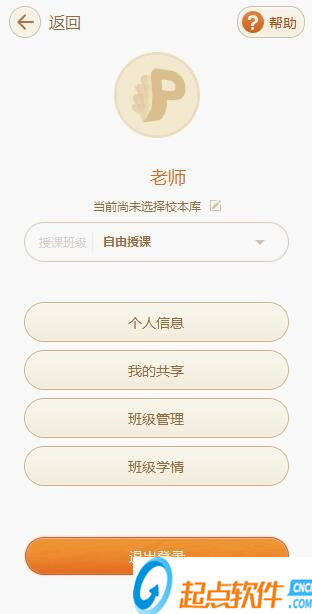
1、启动该软件,界面和通常的PPT类似,只不过多了一些备课的菜单。单击我要备课,进入课件制作初始化设置。
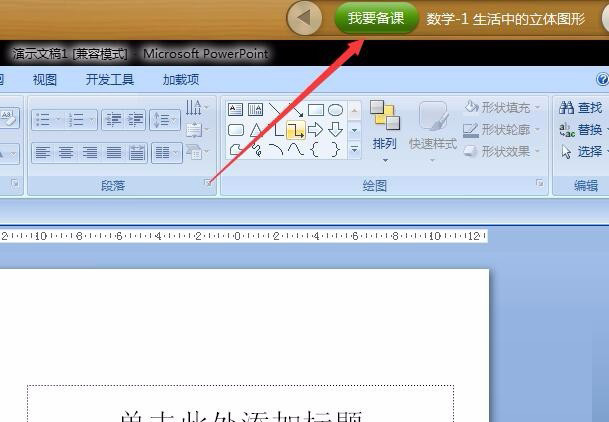
2、一般要设置的内容由学段,年级,学科,版本,单元章节等,如果原来备过课,默认的保留原来的设置,通过单击前进、后退箭头可以进入相应的章节。如果现在要改变课程,单击切换按钮即可。
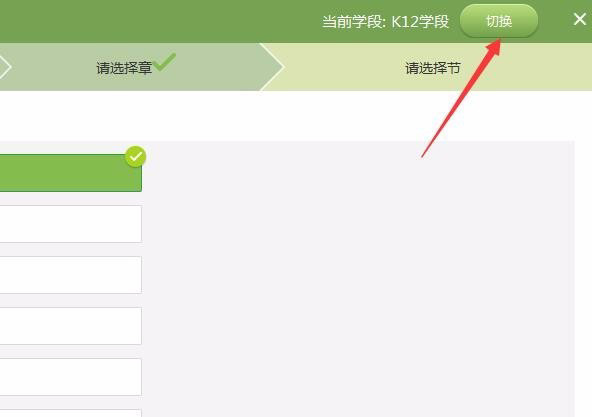
3、我现在选择中小学学段,代号是K12,单击相应的图标,进入下一步。
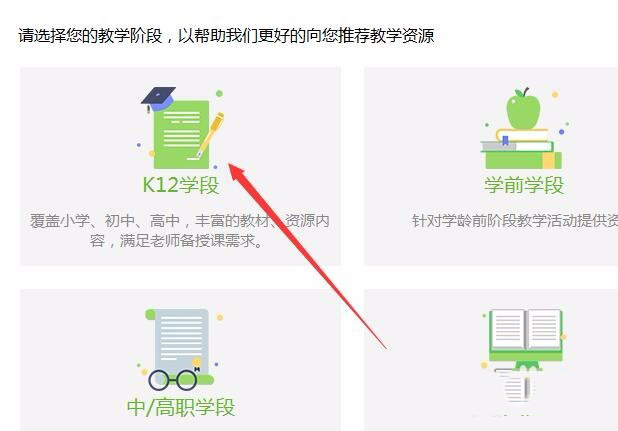
4、年级、学科和版本分别选择:7年级、数学、北师大版本,进入下一步。
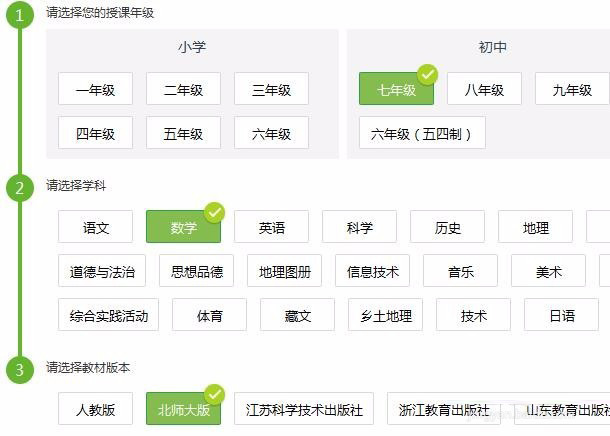
5、选择章节,第一章丰富的图形世界,从三个方向看物体的形状。这样课程就选择好了,单击开始制作按钮。
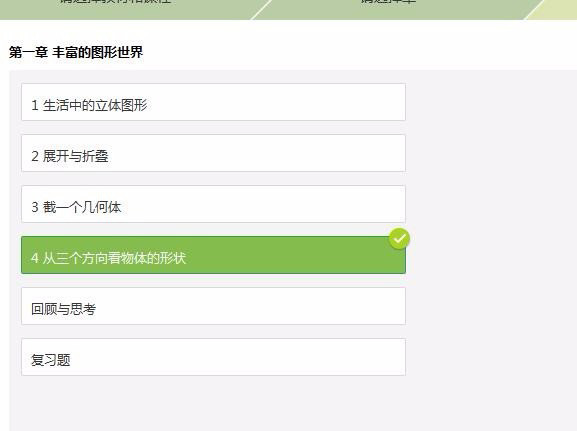
6、系统要一些现成的资源可以直接导入使用,比如说课件,还有参考资源比如教案和电子教材。单击插入可以导入课件。
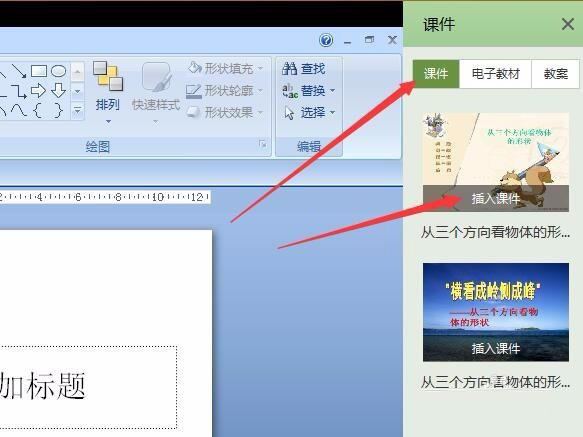
7、除了第一张幻灯片是空白幻灯片外,其余的都是刚刚导入的幻灯片,如果第一张不需要,可以删除掉。
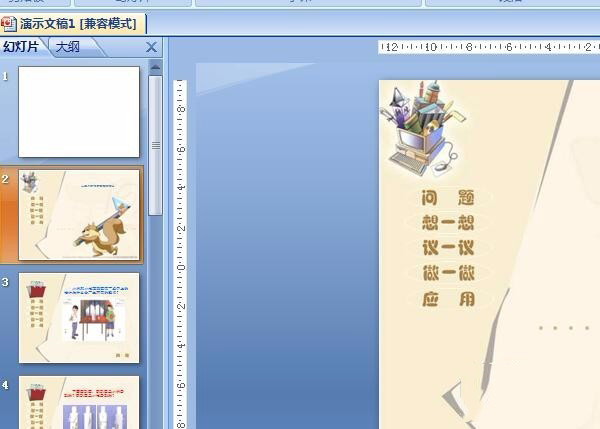
8、导入PPT课件后,可以进行修改,包括文字、内容和图片以及音频和视频等。然后进行播放预览,如果满意就可以进行保存以备课堂使用。保存的方法和普通PPt文件类似。
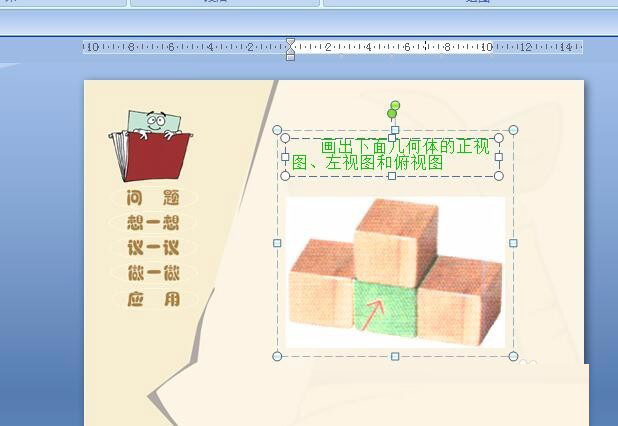
二、101教育PPT怎么搜索教学课件?
启动101教育PPT软件,单击PPT界面的右上角的“搜索”键。
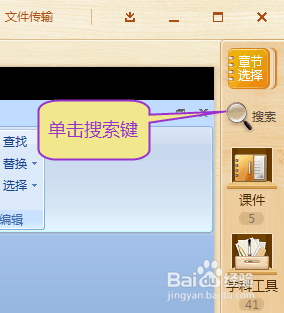
在搜索框中填入教学课件的关键词,点击搜索,就会出现该课件的相关资源,例如课件、多媒体、及习题资源。
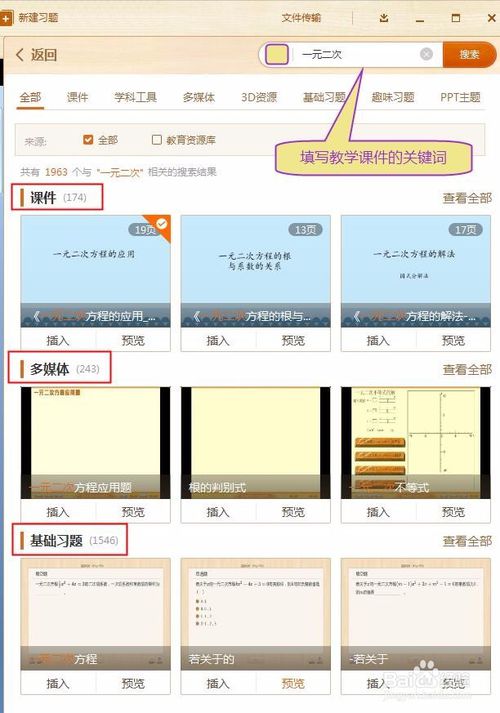
对现成的资源,大家先预览,然后对选定的资源直接点击插入,即可快速形成自己的课件,老师们可以针对自身的需求对课件进行增删处理。
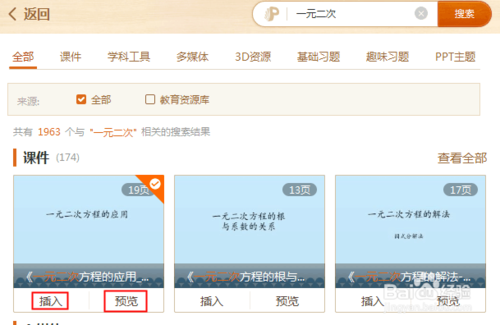

三、101教育PPT怎么播放课件?
启动101教育PPT打开一份已做好的课件,用鼠标点击PPT左下方的“播放”按钮

播放界面中编号为“1”的是工具栏;编号为“2”的是上下的翻页;编号为“3”是ppt的缩略图(可展开收起,展示课件所有页,点击可直接跳转到该页)

工具栏中的互动工具可以增加课件播放的趣味性,互动工具包含了放大镜、箭头、黑板、聚光灯、计时器、百科、花名册、随机点名、课堂总结、骨折、截图发题等等强大的功能,大家可见图。还有一个功能“接手机”,可以实现老师移动式教学的需求,老师在教师的任何一处,只要手握手机应用,就可以控制课件的了。

用户第一次使用软件客户端时,系统将会弹出课程引导窗口,如下图所示,用户需按照引导依次选择授课年级、学科、教材版本、上下册、章、节。例如:用户依次选择二年级-语文-人教版-上册-第一章-找春天。选择完成后点击开始制作即可。
如何登录或注册账号,使用我的网盘?
在软件界面右上角“课程选择栏”的右侧,有账号登录和注册的入口。点击“登录”,输入用户名和密码(如果已在网龙公司其他教育类产品或网站上注册过账号,可直接使用该账号登录,无需重新注册)。可勾选“记住密码”和“自动登录”,方便下次自动登录。也可以通过其他账号登录,如新浪微博、QQ、99账号。
如何使用我的网盘?
“我的网盘”功能需要登录账号后才可以使用。没有账号的用户需要注册一个账号,登录使用。
在101教育PPT中点击保存后的课件保存在电脑上的什么位置?
1、在云盘上打开的课件进行修改后点击保存, 实际上是这份课件先被下载到本地电脑上,再被打开。修改后点击保存,本地电脑上的文件会保存成功并会上传一份到网盘,文件名称为原文件名后面加(1);
2、第一次制作的课件即新建的课件,保存后会跳出地址选择框,由用户自行选择存放路径;保存后生成两份文件pptx和ndpx,并提示上传网盘;
3、本地打开的PPT课件进行修改后保存,即原先路径下PPT的文档直接保存,在相同路径下会生成一份ndpx课件,并提示上传网盘。
安装后,电脑上PPT打开都变成101教育PPT了,怎么选择使用原生PPT打开?
1、可以右键点击PPT--选择打开方式--选择PowerPoint;
2、在101教育PPT左上角的P字图标点开-右下角设置-常规设置-打开方式-“PPT默认打开方式设置为本软件”前面的勾选,取消即可。
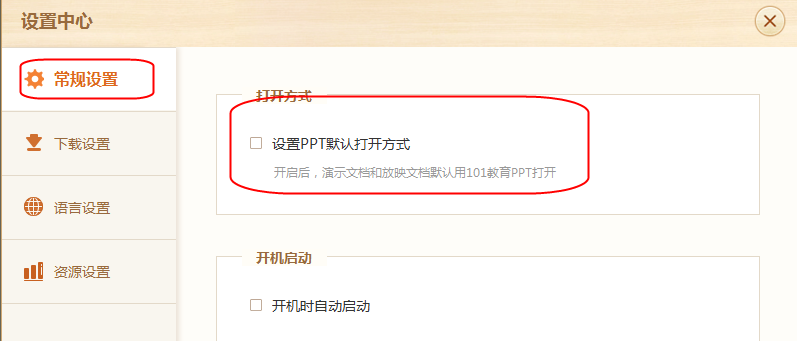
2、数学学科工具新增「计数小棒」,可通过拼摆小棒辅助计数教学;
3、数学学科工具新增「线段图」,直观呈现各类线段图应用知识点;
4、资源菜单栏优化,显示资源分类下的资源总量;
5、新增“VIP资源特权”,付费用户额外享受5000个以上素材资源;
6、修复部分bug。
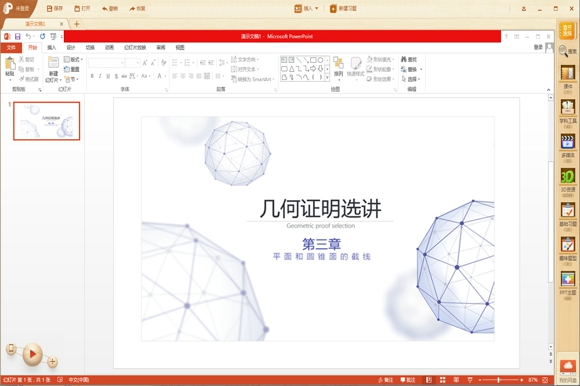
【软件介绍】
101教育PPT电脑版是一款专门为教师推出的课件制作软件,它拥有从小学到高中的海量优质教学资源,还为教师提供各种趣味习题和教学工具,能够帮助教师轻松制作出精美的教学课件,有效提升课堂教学的质量。101教育PPT电脑版支持各种教学硬件设备,是广大教师必备的软件。101教育PPT电脑版拥有十分简洁精美的界面,使用起来非常简单。这里的海量素材全部都能任意使用,包括各种图片动画和模版等等,是一个非常不错的课件制作工具。
【特色介绍】
1.沿袭Office PPT操作习惯,不增加老师额外的学习负担2.提供精确到年级、学科、出版社、章节的课程资源,素材高度适用教学需求
3.丰富的题库资源(基础习题、互动习题),方便学生随堂练习,巩固课堂知识点;
4.学科工具和课堂工具辅助授课,课堂更有趣搞笑

【101ppt功能介绍】
1、优质教学资源,备课得心应手提供各学段、k12(小学一年级到高中三年级)语文、数学、英语等全学科、不同教材版本所需的课件、多媒体、习题、3D、VR等多种优质教学资源,备课更轻松。网盘存储,随时随地管理文件。
2、实用学科工具,授课事半功倍
趣味习题,互动工具,提升学生专注度;学科工具,辅助老师突破教学重难点,授课更高效,教学质量更高。
3、手机拍照讲解,互动课堂独具匠心
手机App控制课件播放,老师可走动教学;手机拍摄照片、视频上传,典型案例实时点评,加深学生对知识的理解。
4、学情数据分析,个性因材施教
全面记录教学和学习数据,自动形成统计分析报告,辅助学校、区域的教务管理工作,加强家校沟通与合作。
5、多项能力,智慧课堂的中心平台
可兼容扩展连接答题器、学生平板、VR设备;电子白板,投影幕布,电脑等场景都能使用。

【101ppt支持设备】
支持PC、投影仪支持交互式电子白板:触屏式白板可直接触屏操作
支持移动终端:平板、手机
支持云课堂多媒体计算机教室
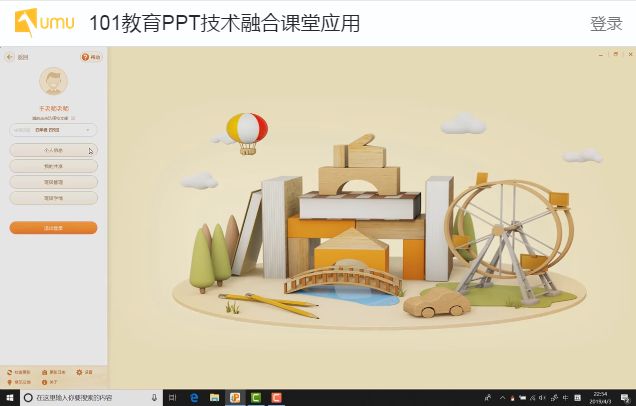
【101ppt安装步骤】
1、在本站下载101教育PPT后,在电脑本地得到一个.exe文件,双击.exe文件进入101教育PPT安装界面,选择所在的国家(中国),点击下一步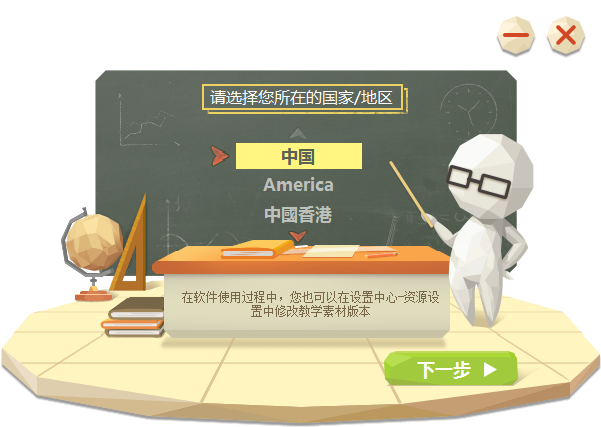
2、101教育PPT安装,你可以点击【快速安装】,软件会自动默认安装,或者点击【自定义安装】,自己选择101教育PPT安装位置。
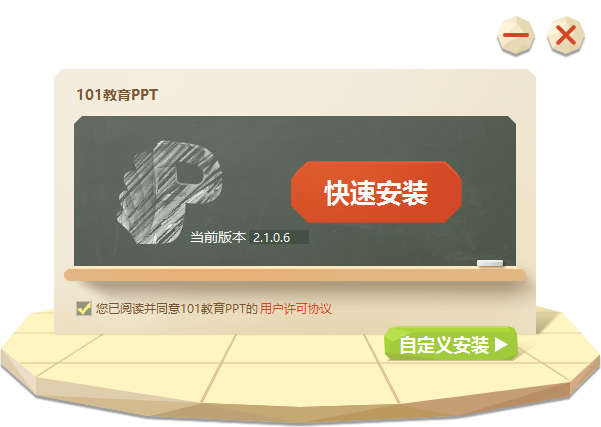
3、点击【浏览】,然后在页面会弹出一个新的界面,用户选择选择101教育PPT的安装位置后再点击【确定】即可,去掉一些没有必要的捆绑,选择完成后点击【立即安装】即可。
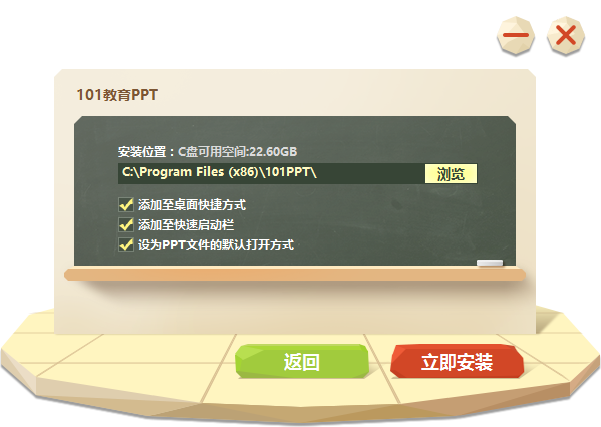
4、101教育PPT软件正在安装中,软件安装速度可快,您需要耐心等待即可。
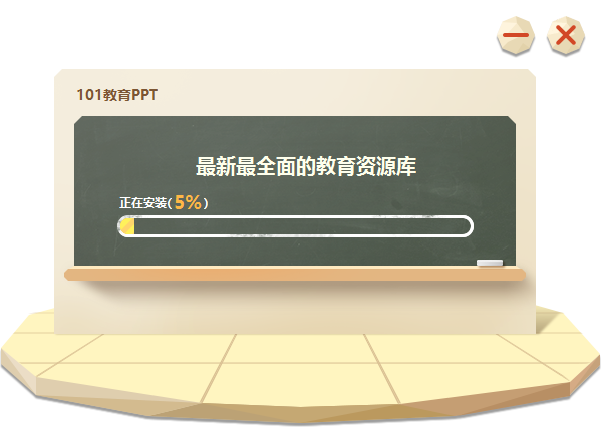
5、101教育PPT软件安装完成,点击【立即使用】就可打开软件。
【101ppt注册方法】
小编还没有101教育PPT账号,这一次就给大家演示一下怎么注册101教育PPT账号。点击101教育PPT登录界面中的立即注册按钮;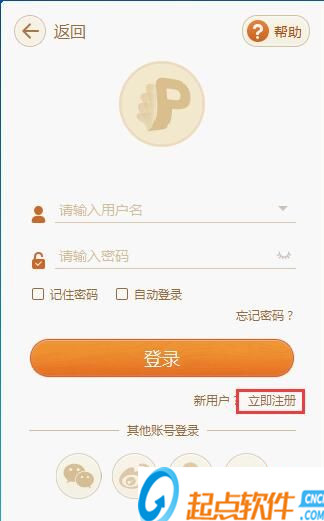
这时候网页浏览器会自动运行打开101教育PPT账号账号注册界面。注册101教育PPT账号,我们要填写手机号、短信验证码、设置密码和确认密码;
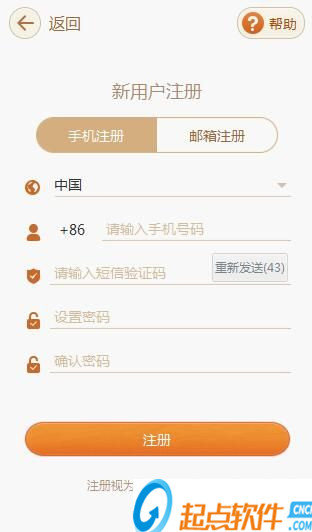
注册界面说明注册视为同意《法律条款和隐私说明》。按照注册界面的要求将所需资料填写好之后,点击注册就可以开始注册101教育PPT账号了;
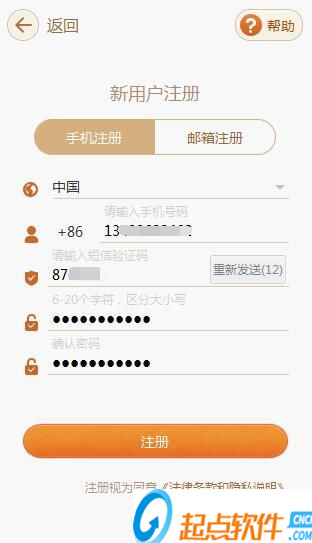
账号注册成功,101教育PPT账号注册界面显示注册成功,即将返回登陆界面;
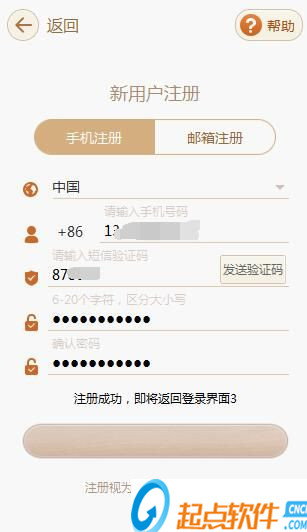
登录成功,这时候101教育PPT会转到账号设置界面。
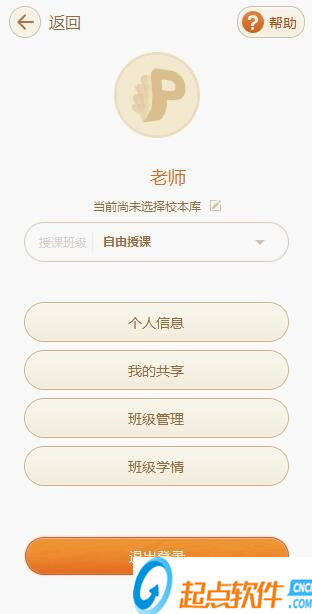
【101ppt使用方法】
一、101教育ppt怎么备课?101教育PPT制作课件教程1、启动该软件,界面和通常的PPT类似,只不过多了一些备课的菜单。单击我要备课,进入课件制作初始化设置。
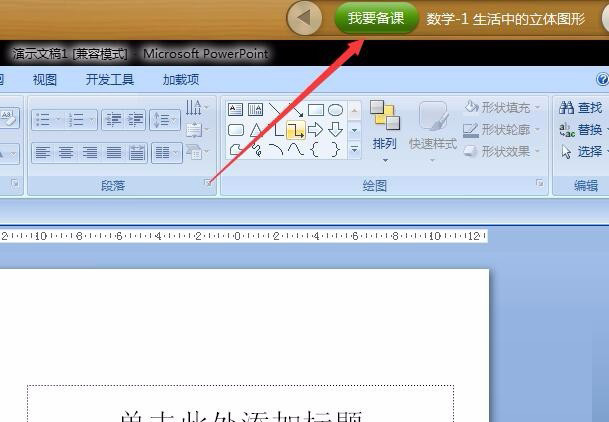
2、一般要设置的内容由学段,年级,学科,版本,单元章节等,如果原来备过课,默认的保留原来的设置,通过单击前进、后退箭头可以进入相应的章节。如果现在要改变课程,单击切换按钮即可。
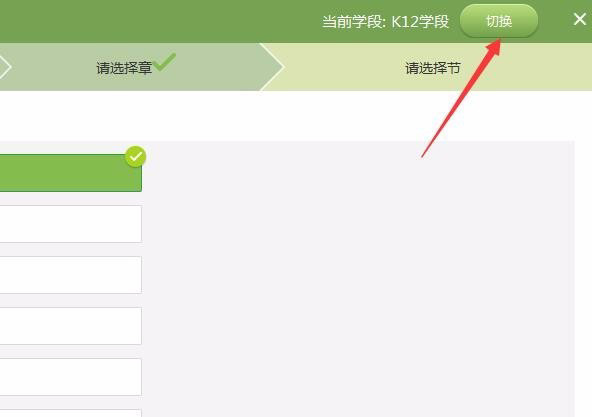
3、我现在选择中小学学段,代号是K12,单击相应的图标,进入下一步。
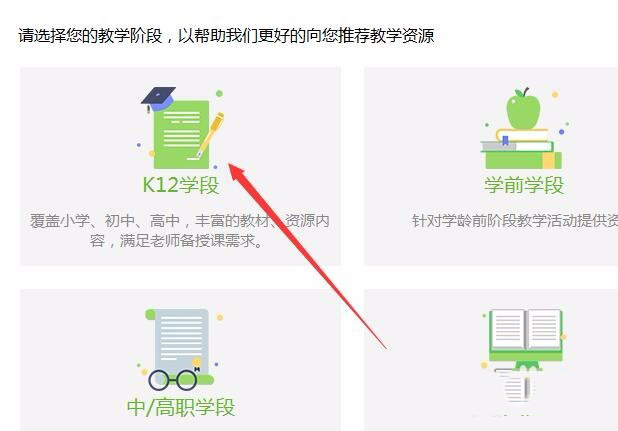
4、年级、学科和版本分别选择:7年级、数学、北师大版本,进入下一步。
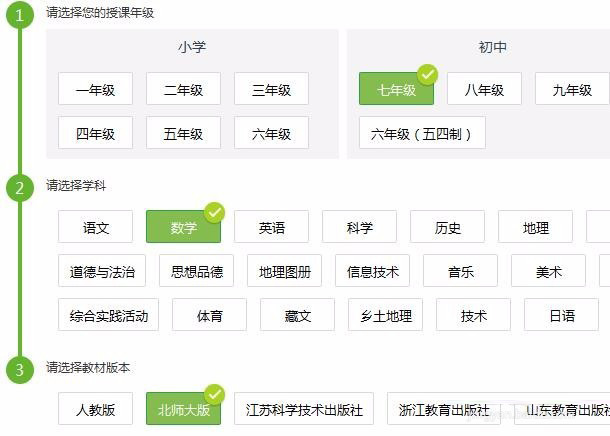
5、选择章节,第一章丰富的图形世界,从三个方向看物体的形状。这样课程就选择好了,单击开始制作按钮。
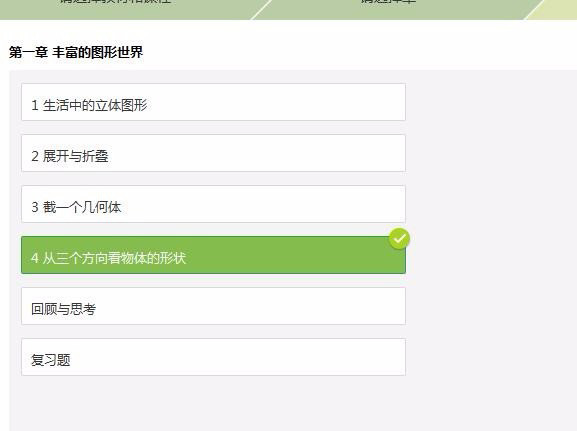
6、系统要一些现成的资源可以直接导入使用,比如说课件,还有参考资源比如教案和电子教材。单击插入可以导入课件。
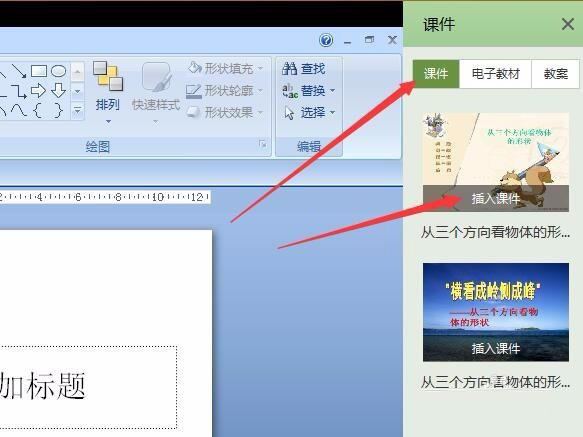
7、除了第一张幻灯片是空白幻灯片外,其余的都是刚刚导入的幻灯片,如果第一张不需要,可以删除掉。
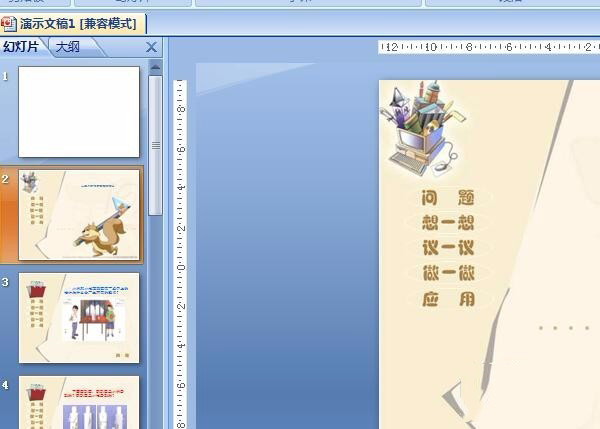
8、导入PPT课件后,可以进行修改,包括文字、内容和图片以及音频和视频等。然后进行播放预览,如果满意就可以进行保存以备课堂使用。保存的方法和普通PPt文件类似。
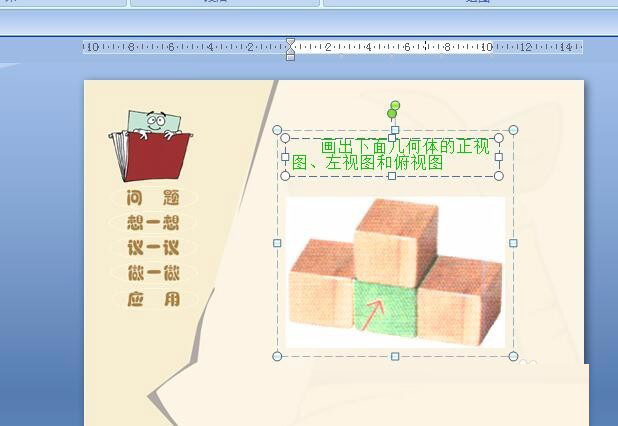
二、101教育PPT怎么搜索教学课件?
启动101教育PPT软件,单击PPT界面的右上角的“搜索”键。
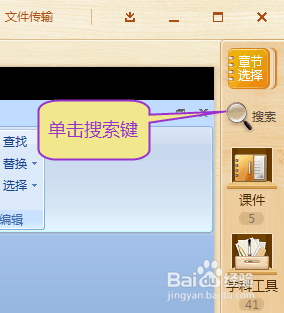
在搜索框中填入教学课件的关键词,点击搜索,就会出现该课件的相关资源,例如课件、多媒体、及习题资源。
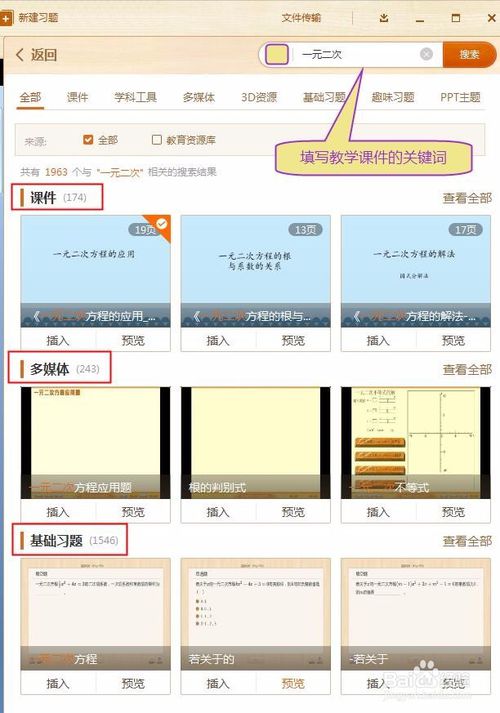
对现成的资源,大家先预览,然后对选定的资源直接点击插入,即可快速形成自己的课件,老师们可以针对自身的需求对课件进行增删处理。
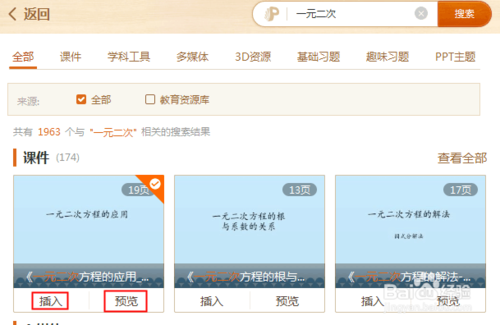

三、101教育PPT怎么播放课件?
启动101教育PPT打开一份已做好的课件,用鼠标点击PPT左下方的“播放”按钮

播放界面中编号为“1”的是工具栏;编号为“2”的是上下的翻页;编号为“3”是ppt的缩略图(可展开收起,展示课件所有页,点击可直接跳转到该页)

工具栏中的互动工具可以增加课件播放的趣味性,互动工具包含了放大镜、箭头、黑板、聚光灯、计时器、百科、花名册、随机点名、课堂总结、骨折、截图发题等等强大的功能,大家可见图。还有一个功能“接手机”,可以实现老师移动式教学的需求,老师在教师的任何一处,只要手握手机应用,就可以控制课件的了。

【常见问题】
如何用101教育PPT设置课程?用户第一次使用软件客户端时,系统将会弹出课程引导窗口,如下图所示,用户需按照引导依次选择授课年级、学科、教材版本、上下册、章、节。例如:用户依次选择二年级-语文-人教版-上册-第一章-找春天。选择完成后点击开始制作即可。
如何登录或注册账号,使用我的网盘?
在软件界面右上角“课程选择栏”的右侧,有账号登录和注册的入口。点击“登录”,输入用户名和密码(如果已在网龙公司其他教育类产品或网站上注册过账号,可直接使用该账号登录,无需重新注册)。可勾选“记住密码”和“自动登录”,方便下次自动登录。也可以通过其他账号登录,如新浪微博、QQ、99账号。
如何使用我的网盘?
“我的网盘”功能需要登录账号后才可以使用。没有账号的用户需要注册一个账号,登录使用。
在101教育PPT中点击保存后的课件保存在电脑上的什么位置?
1、在云盘上打开的课件进行修改后点击保存, 实际上是这份课件先被下载到本地电脑上,再被打开。修改后点击保存,本地电脑上的文件会保存成功并会上传一份到网盘,文件名称为原文件名后面加(1);
2、第一次制作的课件即新建的课件,保存后会跳出地址选择框,由用户自行选择存放路径;保存后生成两份文件pptx和ndpx,并提示上传网盘;
3、本地打开的PPT课件进行修改后保存,即原先路径下PPT的文档直接保存,在相同路径下会生成一份ndpx课件,并提示上传网盘。
安装后,电脑上PPT打开都变成101教育PPT了,怎么选择使用原生PPT打开?
1、可以右键点击PPT--选择打开方式--选择PowerPoint;
2、在101教育PPT左上角的P字图标点开-右下角设置-常规设置-打开方式-“PPT默认打开方式设置为本软件”前面的勾选,取消即可。
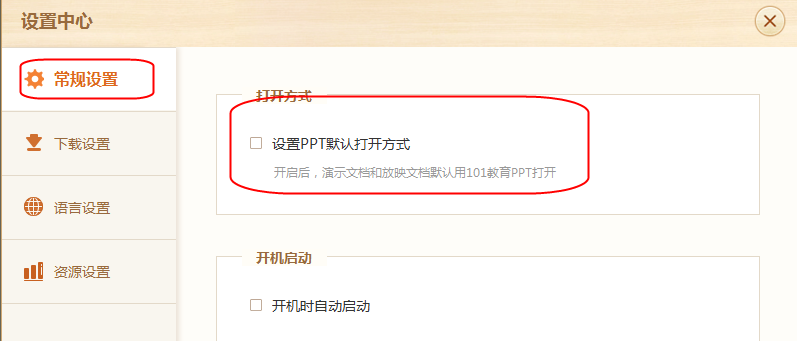
【更新日志】
1、 欢乐迪士尼主题皮肤来啦!“皮肤中心”新增“迪士尼专区”,授课界面、互动工具融入迪士尼动画元素,课堂秒变迪士尼萌趣画风!2、数学学科工具新增「计数小棒」,可通过拼摆小棒辅助计数教学;
3、数学学科工具新增「线段图」,直观呈现各类线段图应用知识点;
4、资源菜单栏优化,显示资源分类下的资源总量;
5、新增“VIP资源特权”,付费用户额外享受5000个以上素材资源;
6、修复部分bug。

